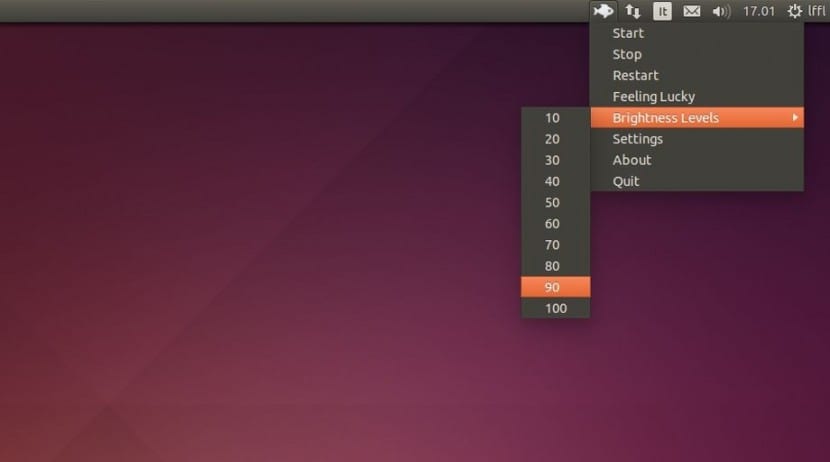
Một trong những điều chúng tôi đã quen với di động cái đó điều chỉnh độ sáng của màn hình tự động để luôn thích ứng với các điều kiện có hiệu lực; Điều này là để tăng độ sáng khi có nhiều ánh sáng xung quanh (ví dụ như vào buổi trưa) và giảm nó khi đêm đến, mặt khác, một điều gì đó thậm chí còn có ý nghĩa về sức khỏe vì nó đã được chứng minh rằng trong những giờ trước khi ngủ thì không. tốt rằng màn hình 'phát ra' nhiều ánh sáng.
Vấn đề với tất cả những điều này là trong khi màn hình máy tính xách tay và màn hình cho phép chúng tôi điều chỉnh cường độ của ánh sáng hiển thị, họ không đưa ra cách tự động để thực hiện việc đó như cách họ làm với thiết bị di động (máy tính bảng và điện thoại thông minh). Nhưng bạn có thể, bình tĩnh rằng bạn có thể, và trong bài đăng này, chúng ta sẽ thấy cách điều chỉnh độ sáng màn hình tự động trong Ubuntu, nhờ một công cụ có tên là Wildguppy.
Chúng ta có thể cài đặt WildGuppy từ kho lưu trữ PPA chính thức, nơi chúng tôi sẽ tìm thấy phiên bản tương thích với Ubuntu 12.04, 12.10, 13.04, 13.10 và 14.04 LTS. Vì vậy, như chúng ta đã biết, nhiệm vụ thực sự rất đơn giản, giống như thực hiện các thao tác sau từ một thiết bị đầu cuối (Ctrl + Alt + T):
sudo add-apt-repository ppa: fantasyleague0629 / wildguppy
sudo apt-get update
sudo apt-get cài đặt wildguppy
Trong trường hợp sử dụng Ubuntu 14.10 trở lên Chúng ta sẽ phải tải xuống gói .deb và cài đặt nó theo cách thủ công. Trong trường hợp này, chúng ta cũng có thể mở một cửa sổ đầu cuối và thực hiện:
wget https://launchpad.net/~fosystemleague0629/+archive/ubuntu/wildguppy/+files/wildguppy_1.0.3-1_all.deb
sudo dpkg -i Wildguppy_1.0.3-1_all.deb
Bây giờ chúng ta có thể bắt đầu WildGuppyvà vì điều này, chúng tôi có thể bắt đầu viết tên của bạn trong Dấu gạch ngang của Unity, hoặc tất nhiên chúng ta có thể làm điều đó từ menu hoặc trình khởi chạy mà chúng ta sử dụng, theo một trong nhiều khả năng mà GNU / Linux luôn cung cấp cho chúng ta. Khi điều đó được thực hiện, chúng tôi thấy rằng WildGuppy được chạy từ vùng nhắc hệ thống, nghĩa là, một trong đó chúng tôi có các chỉ báo âm thanh, sạc pin và những thứ khác.
Chỉ báo WildGuppy đó là chỉ báo sẽ cho phép chúng tôi kiểm soát tất cả các tùy chọn độ sáng màn hình, ngụ ý xác định nó theo cách thủ công hoặc chọn để ứng dụng xử lý mọi thứ, đó cuối cùng là ý tưởng (mặc dù chúng tôi vẫn có thể chỉ định khoảng thời gian mà cấu hình sẽ được cập nhật và độ sáng giá trị tối đa và tối thiểu).
Giờ đây, một ứng dụng kiểu này hữu ích hơn khi chúng ta chạy nó không chỉ tự động mà còn theo mặc định, tức là mỗi lần khởi động máy tính của chúng ta. Và đối với điều này, chúng tôi sẽ phải đặt tay để tạo một tệp, tệp mà chúng tôi phải định vị trong thư mục ./config/autostart từ thư mục cá nhân của chúng tôi. Chúng tôi có thể sử dụng trình soạn thảo văn bản ưa thích của mình, trong trường hợp của tôi là gedit:
~ / .config / autostart / wildguppy-autostart.desktop
Sau đó, chúng tôi thêm nội dung sau vào tệp:
[Mục nhập trên máy tính để bàn]
Loại: Ứng dụng
Exec = wildguppy-gtk
Ẩn = sai
NoDisplay = false
X-GNOME-Autostart-enable = true
Tên = WildGuppy
Bình luận =
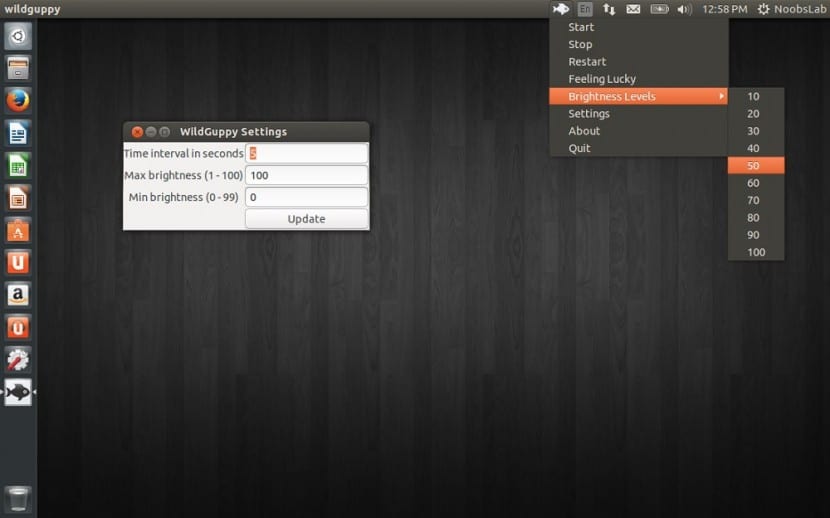
Vậy là xong, và kể từ bây giờ mỗi khi chúng tôi bắt đầu nhóm Ubuntu của mình, chúng tôi sẽ có WildGuppy theo mặc định, với tất cả các lợi ích của việc có thể quản lý độ sáng màn hình tự động. Và không bỏ qua điều đó trên tất cả mọi thứ, chúng ta sẽ có một sự thoải mái lớn hơn nhiều.